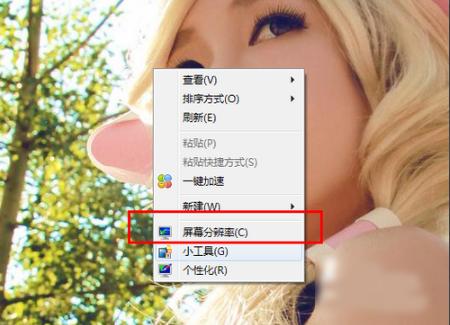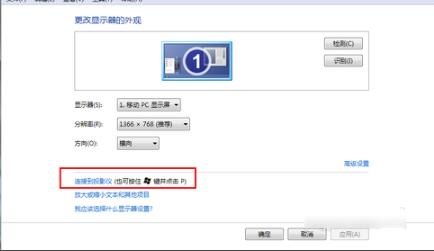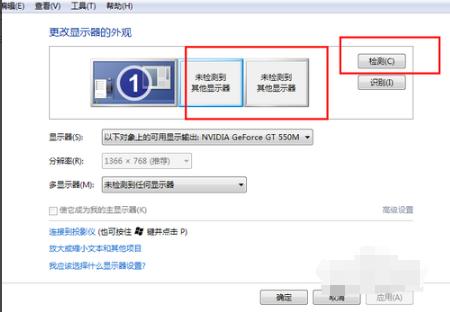教你投影仪怎么连接电脑
发布时间:2022-05-28 文章来源:深度系统下载 浏览:
|
Windows 7,中文名称视窗7,是由微软公司(Microsoft)开发的操作系统,内核版本号为Windows NT 6.1。Windows 7可供家庭及商业工作环境:笔记本电脑 、平板电脑 、多媒体中心等使用。和同为NT6成员的Windows Vista一脉相承,Windows 7继承了包括Aero风格等多项功能,并且在此基础上增添了些许功能。 很多朋友都想要知道投影仪怎么连接电脑的方法是什么,其实投影仪怎么连接电脑的方法是非常简单的,如果大家想要学习的话,小编当然会教大家投影仪怎么连接电脑的方法!下面就给大家带来投影仪怎么连接电脑图文教程吧。 电脑怎么链接投影仪是最近很多朋友在问的问题,在一些特殊的需要演示幻灯的场合,这些操作还是很有必要学会的,下面与大家分享下具体的外接方法,感兴趣的朋友可以参考下。 投影仪怎么连接电脑 准备
首先,我们必须将投影仪的视频输入接口连接到笔记本电脑的视频输出接口,然后投影仪上就会出现当前笔记本电脑上的画面。
电脑怎么链接投影仪载图1 然后,我们可以打开击右键,打开屏幕分辨率选项,这里我们点击“连接到投影仪”。
电脑怎么链接投影仪载图2
电脑怎么链接投影仪载图3 出了这样,我们可以使用快捷键,按下微软徽标键+p,也就是win+p,即可快速开启投影仪显示的有关设置。
电脑怎么链接投影仪载图4 在此我解释一下, 如果我们选择“仅计算机”意思是投影仪上不会显示图像,计算机不会输出图像到投影仪; 如果我们选择“仅投影仪”,那么计算机的显示器上将没有图像输出; 至于复制,是投影仪和电脑上的分辨率显示输出的图像是完全一样的; 还有一个拓展功能,我们可以将一个显示器上的图像分开输出放到两个显示器上,可以对两个显示器的分辨率进行调节。 一般情况下,我们是使用投影仪进行放映展示PPT或者是一些视频文稿,具体的设置,我们可以在屏幕分辨率里面进行不同的显示器调节,这里大家可以参考一下自己自身显示器的设置过程。
电脑怎么链接投影仪载图5 以上就是投影仪怎么连接电脑的具体教程,有需要的的朋友可以试一试哦。 Windows 7简化了许多设计,如快速最大化,窗口半屏显示,跳转列表(Jump List),系统故障快速修复等。Windows 7将会让搜索和使用信息更加简单,包括本地、网络和互联网搜索功能,直观的用户体验将更加高级,还会整合自动化应用程序提交和交叉程序数据透明性。 |
相关文章
上一篇:win10改win7安装方法
下一篇:教你怎么将电脑设置密码